Comfyをインストールしたら、Comfy UI Managerもインストールしておくと後々スムーズです。
ターミナル使いますが、コピペするだけなので割とすぐ終わります。Windows、Stability Matrix環境で解説します。
Comfyのバージョンが古いとインストールできないことがあるので、その場合Comfy自体の更新/再インストールで解決する可能性があります。
Comfy UI Managerとは
Comfyはノードをつないで回路を設計していく作りですが、従来のものに加えてカスタムノードを追加したり、バージョンアップしたりとさらに拡張していくことができます。こうした拡張を主にサポートするのがComfy UI Managerです。
Comfy UI Managerのインストール
Comfy自体のインストールはこちら。Comfyは一度Stopしておきます。
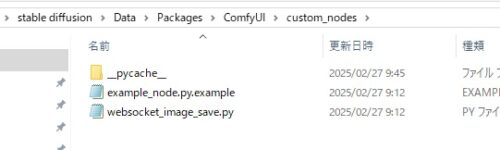
(インストールした場所)/stable diffusion/Data/Packages/Comfy UI/custom_nodesに移動します。

フォルダのアドレスバーをクリックして、cmdと入力してEnterを押します。
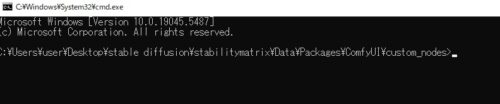
現在のディレクトリに移動済みでターミナルが開きます。
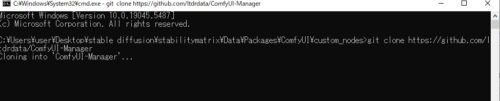
git clone https://github.com/ltdrdata/ComfyUI-ManagerをコピペしてEnterを押します。
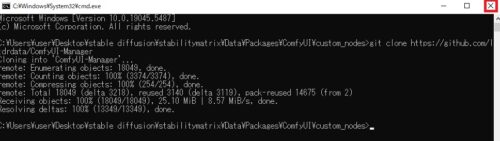
done.となったら作業終了なので、ターミナルは閉じてOKです。
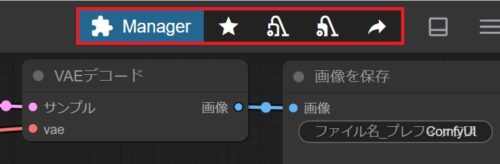
ComfyをLaunchし、こういったアイコンが追加されてればインストール成功です。
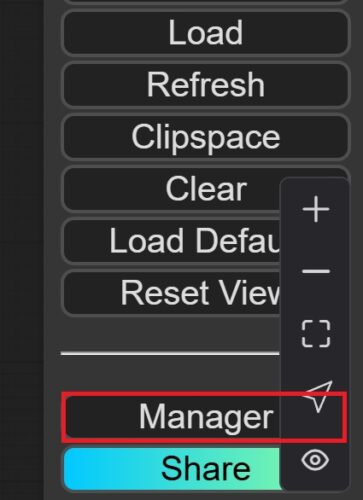
旧UIであればManagerというのが増えています。

紹介したアプリ、Webサービス、AI一覧
紹介したサービス等のまとめです。有料のサービスでも無料で試せることがほとんどなので、気になったものがあったらどうぞ。






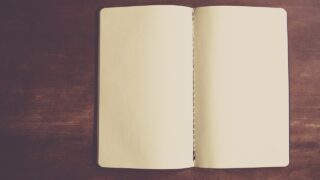















コメント